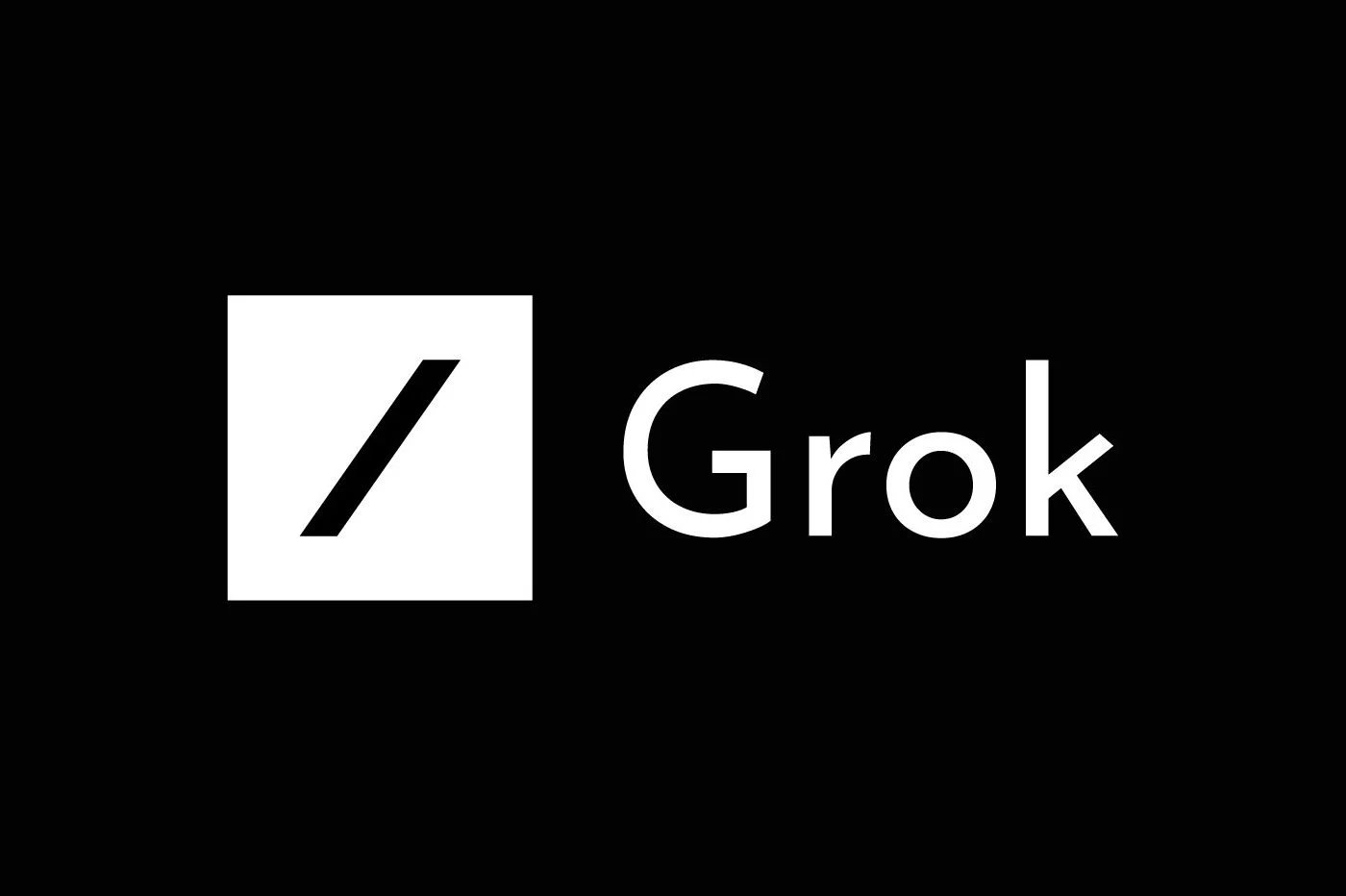如果您碰巧聽音樂或在同一iPhone或同一台iPad上觀看兩人的電影,請知道您不再需要分享每個耳機。
您可能不知道,但是iOS和iPados能夠與第二對AirPods(或Beats Headpones)共享一對AirPods的音頻廣播。
iOS / iPados上的耳機支持音頻共享如下:
- airpods(所有世代)
- AirPods Pro(所有世代)
- airpods最大
- Beats Fit Pro
- 擊敗彈性
- 擊敗Solo Pro
- 擊敗獨奏無線
- Beats Studio Wireless
- 節拍
- 強力
- PowerBeats Pro
- PowerBeats無線
要與第二對耳機共享音頻,沒有什麼比這更簡單了。 iPhone或iPad的所有者連接他的AirPods,啟動內容的讀數並激活與輔助耳機的音頻共享是足夠的。該過程很微不足道,只會花幾秒鐘。
1。將AirPods連接到iPhone或iPad
首先將AirPods連接到iPhone或iPad。將每個耳機插入您的聆聽中,然後開始閱讀設備上的音頻或視頻內容。
2。啟動音頻共享
然後按鎖定屏幕或控制中心的AirPlay共享按鈕。您的airpods原則上已經連接到您的設備,它在“ xxx airpods”按鈕上,您必須按。然後選擇選項共享音頻以耳機的名義顯示。
3。連接第二對airpods
現在將第二對airpods放在智能手機附近,然後按按鈕共享音頻。
您的iPhone或iPad可能會要求您按下次級AirPods外殼,以激活這些孿生模式。然後等待片刻,直到建立設備與兩對輔助機動在一起的連接。
4。檢查airpods的音量
現在,您在同一設備上收聽(或查看),您可能需要控制耳機中的音量。可以在連接到iPhone或iPad的一個AirPods對上獨立調整捲。
要控制耳機的每一卷,請部署控制中心,保留你的手指按在體積欄上。在出現的新窗口中,兩個滑塊以控制音量每雙耳機都可以使用。您只需要拖動一個或另一個即可調整音量。
除了音量管理外,iOS或iPados上兩對耳機之間的音頻共享使得有可能選擇,對於每對耳機,噪聲控制模式(如果使用AirPods 4,則使用AirPods Pro(所有世代)或最大AirPods)。為此,您無需觸摸位於相關耳機下方的噪聲控制按鈕即可選擇適合您的模式。